
بەزى ئەھۋاللاردا, ئابونتلار FB2 كىتابلىرىدىن تېكىستنى ئايلاندۇرۇشى كېرەك. بۇنىڭ نېمە ئۇسۇلىنى تاماملىيالايسىز.
ئۇسۇللارنى ئۆزگەرتىش
سىز دەرھال TXT دىكى ئىككى ئاساسلىق گۇرۇپپا گۇرۇپپىسىنىڭ ئىككى ئاساسلىق گۇرۇپپىسىنى تاللىيالايسىز. بۇلارنىڭ بىرىنچىسى تور مۇلازىمىتىنى ئىشلىتىپ ئېلىپ بېرىلدى, ئىككىنچى يۇمشاق دېتال كومپيۇتېرغا قاچىلانغان يۇمشاق دېتالنى ئىشلىتىشكە ئىشلىتىلىدۇ. ئۇ بۇ ماقالىنى ئويلىشىدىغان ئىككىنچى گۇرۇپپا ئۇسۇللار. بۇ رايوندىكى ئەڭ توغرا ئۆزگىرىش ئالاھىدە بۇرۇلۇش ئۈسكۈنىلىرى تەرىپىدىن ئېلىپ بېرىلىدۇ, ئەمما بەلگىلەنگەن تەرتىپمۇ بىر قىسىم تېكىست تەھرىرلىگۈچ ۋە ئوقۇرمەنلەرنىمۇ ئىشلىتىشكە بولىدۇ. كونكرېت پروگراممىلارنى ئىشلىتىپ بۇ ۋەزىپىنى ئورۇنداش ئۈچۈن ھەرىكەتلەندۈرگۈچ كۈچنى ئويلىشىمىز مۇمكىن.1-ئۇسۇل: خاتىرە دەپتەر ++
ئالدى بىلەن, ئەڭ كۈچلۈك خاتىرە كومپيۇتېر تەھرىرلىگۈچىلىرىدىن تەركىب تاپقانلىقىڭىزنى كۆرۈپ, ياتىقىڭىزنى ئۆزگەرتىش يۆنىلىشىنى كۆرۈڭ.
- NotepAppad ++ نى ئىجرا قىلىڭ. رەسىم ھۆججەت قىسقۇچتىكى سىنبەلگەدىكى قورال ستونىنى چېكىڭ.

ئەگەر سىز تىزىملىكنى ئىشلىتىپ ھەرىكەتلەرنى تېخىمۇ تونۇشتۇرسىڭىز, ئۇنداقتا يۆتكىتىشنى «ھۆججەت» ۋە «ئوچۇق» گە ئىشلىتىڭ. Ctrl + O نى ئىشلىتىشمۇ ماس كېلىدۇ.
- ئوبيېكت تاللاش كۆزنىكى بازارغا سېلىنىدۇ. FB2 مەنبەلىك كىتاب ئورنى ئورنىتىڭ, ئۇنى تاللاڭ ۋە «ئوچۇق» نى بېسىڭ.
- تەرجىمىنى ئۆز ئىچىگە ئالغان خەتكۈچلەرنىڭ تېكىست مەزمۇنى, خاتىرە سومكا بەلگىلىك ++ قېپىدا كۆرسىتىلىدۇ.
- ئەمما كۆپىنچە دېلولاردا خەتكۈچلەرنى TXT ھۆججىتىدىكى ھەرپلار, شۇڭا ئۇلارنى ئېلىپ تاشلاش ياخشى بولاتتى. ئۇلارنى قاتتىق زەربە بېرىش, ئەمما دىققەت ئۈچۈن ئەمما دىققەت ئۈچۈن بۇ پۈتۈن پۈتۈن ئىشنى ئاپتوماتىك يۇقۇملانسا بولىدۇ. ئەگەر خەتكۈچنى ئۆچۈرمەكچى بولسىڭىز, ئۇنداقتا ئۇنىڭغا ئاتلاپ ئۆتۈپ, دەرھال ئاتلاپ ئۆتۈپ, دەرھال توختاپ قېلىش قاتارلىق بارلىق قەدەملەر جىسىمغا چىقىم قىلىش تەرتىپىگە يۆتكىلىشى مۇمكىن. ئۆچۈرەتمەكچى بولغان ئوخشاش ئىشلەتكۈچىلەر «ئىزدەش» ۋە «ئالماشتۇرۇش» نى چېكىپ, «ئالماشتۇرۇش» نى تاللاڭ ياكى «Ctrl + H» نى تاللاڭ.
- ئىزدەش ساندۇقى «ئالماشتۇرۇش» بەتكۈچىدە باشلىنىدۇ. «تېپىش» بۆلىكىدە ئىپادىلەشنى تۆۋەندىكى رەسىمگە كىرگۈزۈڭ. «ئالماشتۇرۇش» ئېتىزدىن قۇرۇق يولغا چىقىڭ. بۇلارنىڭ ھەقىقىي بوش ئەمەسلىكىنى, ئىگىلىۋېلىشقا كاپالەتلىك قىلىش ئۈچۈن, مەسىلەن, مەسىلەن نۇر يازىرەڭ ۋە نۇر بەلگى ئورنىتىپ, نۇر بەلگە بۇ ساھەنىڭ سول چەكلىمىسىگە يەتكۈچە كۇنۇپكا تاخسىگە يېتىپ بارغۇچە, كۇنۇپكا تاختىسى چېكىڭ. «ئىزدەش ھالىتى» توسۇلۇپ قالدى, رادىئو كۇنۇپكىسىنى چوقۇم ئورۇنغا قاچىلاڭ. ئىپادىلەنگەن ». ئۇنىڭدىن كېيىن, «ھەممىنى ئالماشتۇرۇڭ» نى باسسىڭىز بولىدۇ.
- ئىزدەش رامكىسىنى ياپقاندىن كېيىن, تېكىستتىكى بارلىق خەتكۈچلەرنىڭ تېپىلغان ۋە ئۆچۈرۈلگەنلىكىنى كۆرىسىز.
- ھازىر TXT فورماتىنى كىرگۈزۈش ۋاقتى كەلدى. «ھۆججەت» نى چېكىپ, «ساقلاش ...» نى تاللاڭ ياكى CTRL + ALT + S بىرىكمىسىنى تاللاڭ.
- ساقلاش كۆزنىكى باشلاندى. تەييارلانغان تېكىست ماتېرىياللىرىنى txt كېڭەيتىلمىگە بىلەن قويماقچى بولغان ھۆججەت قىسقۇچنى ئېچىڭ. «ھۆججەت تىپى» رايونىدا, «ھۆججەت تىپى» نى تىزىملىكتىن «نورمال تېكىست ھۆججىتى (* .txt)» نى تاللاڭ. ئەگەر خالىسىڭىز, «ھۆججەت ئىسمى« رايون »دىكى ھۆججەتنىڭ نامىنىمۇ ئۆزگەرتەلەيسىز, ئەمما بۇ ئىشنى قىلىش كېرەك ئەمەس. «ساقلاش» نى چېكىڭ.
- ھازىر مەزمۇننىڭ txt فورماتىدا ساقلىنىدۇ ھەمدە ھۆججەت سىستېمىسى رايونىغا جايلاشقان بولۇپ, ئىشلەتكۈچىنىڭ ئۆزى ھۆججەتنى ساقلاش كۆزگە يانۋاردى.




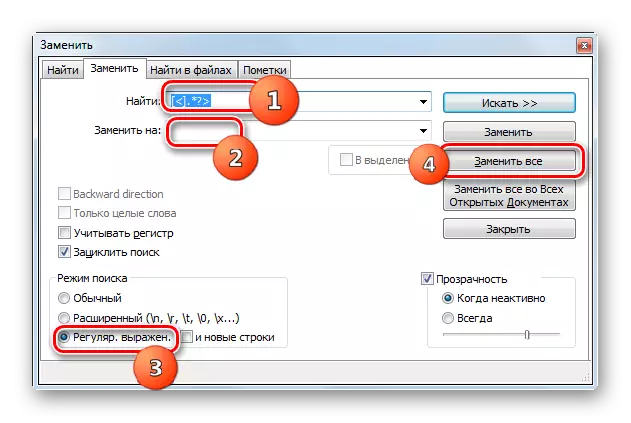


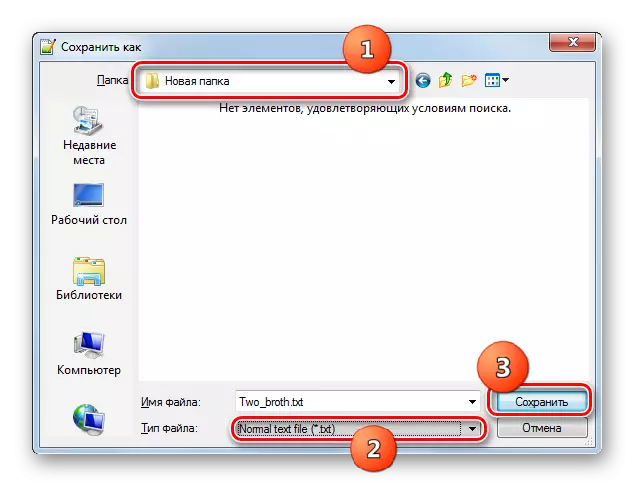
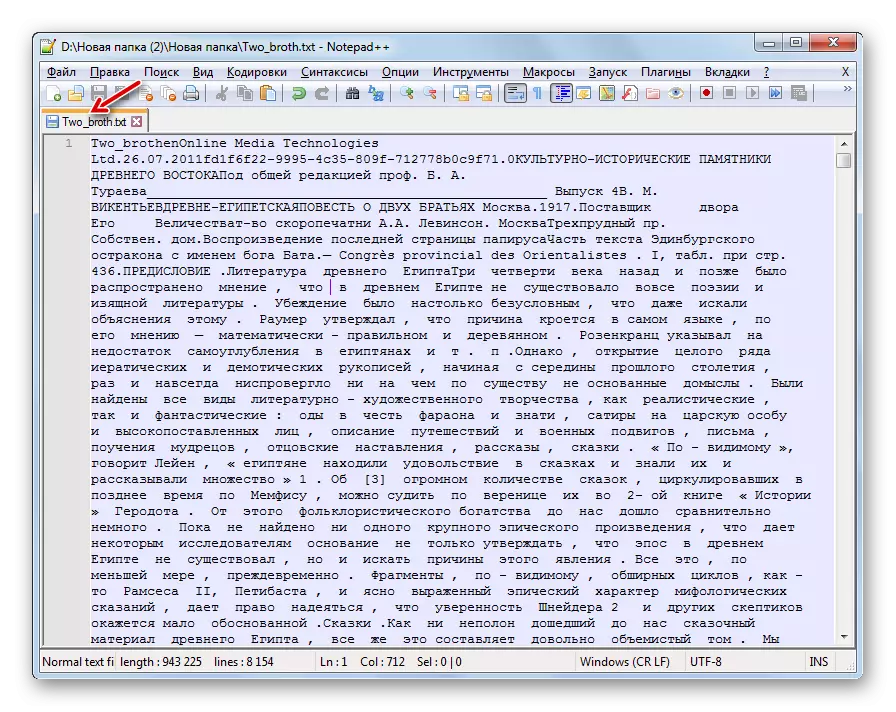
2-خىل ئۇسۇل: Aladerer
TXTAMET دىكى FB2 كىتابنى قايتا ئۆزگەرتىش تېكىست تەھرىرلىگۈچىلەرلالالالا بولالايدۇ, ئەمما بىر قىسىم ئوقۇرمەنلەرمۇ ئالدامچىلار.
- AlisteRe. ھۆججەتنى چېكىپ «ھۆججەتنى ئېچىش» نى تاللاڭ.
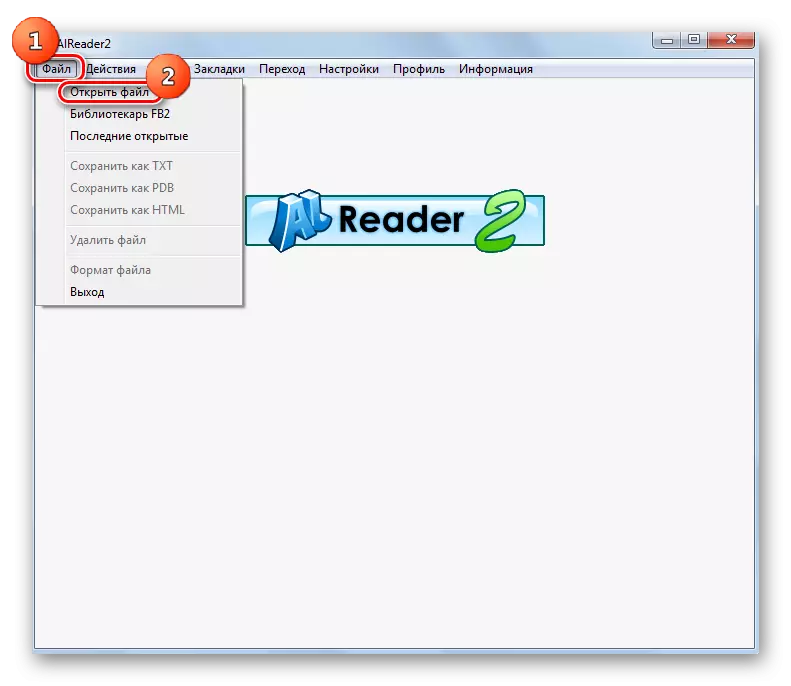
قېيلىگۈچى ئوقۇرمەنلەرنىڭ ئىچكى رايونىدىكى چاشقىنەك كۇنۇپكىسىنى بېسىپ مەزمۇن تىزىملىكىدىن «ئوچۇق ھۆججەت» نى تاللاڭ.
- بۇ ھەرىكەتلەرنىڭ ھەر بىرى ئېچىلغان كۆزنەكنى قوزغىتىشنى باشلايدۇ. ئۇنىڭغا ئورنىتىڭ, ئەسلى FB2 نىڭ ئورنى مۇندەرىجىسىنى تەكشۈرۈپ, بۇ ئېلېكترونلۇق كىتابنى تەكشۈرۈڭ. ئاندىن «ئوچۇق» نى بېسىڭ.
- جىسىمنىڭ مەزمۇنى Shell ئوقۇرمەنلىرىدە كۆرسىتىلىدۇ.
- ھازىر ئىسلاھات تەرتىپكە ئەگىشىڭ. «ھۆججەت» نى چېكىپ, «ساقلاش ئۇچۇرى» نى تاللاڭ.

ياكى PCM پروگراممىسىنىڭ ئىچكى بۆلىكىنى چەكتىدىغان باشقا مەشغۇلاتلارنى ئۆز ئىچىگە ئالىدۇ. ئاندىن سىز چوقۇم «ھۆججەت» تىزىملىكى ۋە «ساقلاش» نى «ساقلاش» تىزىملىكىدە قېلىشىڭىز كېرەك.
- ئىخچام كۆزنەك «تېجەش» قوزغىتىلغان. تۆۋەنلەش تىزىملىكىگە كىرگەندە, سىرتقا چىقىپلىق تېكىست كود كودلاش تۈرىدىن بىرىنى تاللىيالايسىز: UTF-8 (سۈكۈتتىكى) ياكى Win-1251. ئۆزگەرتىشنى باشلاش ئۈچۈن «ئىلتىماس قىلىش» نى بېسىڭ.
- ئۇنىڭدىن كېيىن, ئۇچۇر «ھۆججەت ئايلاندۇرۇلدى!» بۇ ئىزاھ كۆرۈنىدۇ, يەنى بۇ جىسىمنىڭ تاللانغان فورماتىغا مۇۋەپپەقىيەتلىك ئۆزگەرتىلگەنلىكىدىن دېرەك بېرىدۇ. ئۇ مەنبەگە ئوخشاش ھۆججەت قىسقۇچقا جايلاشقان.



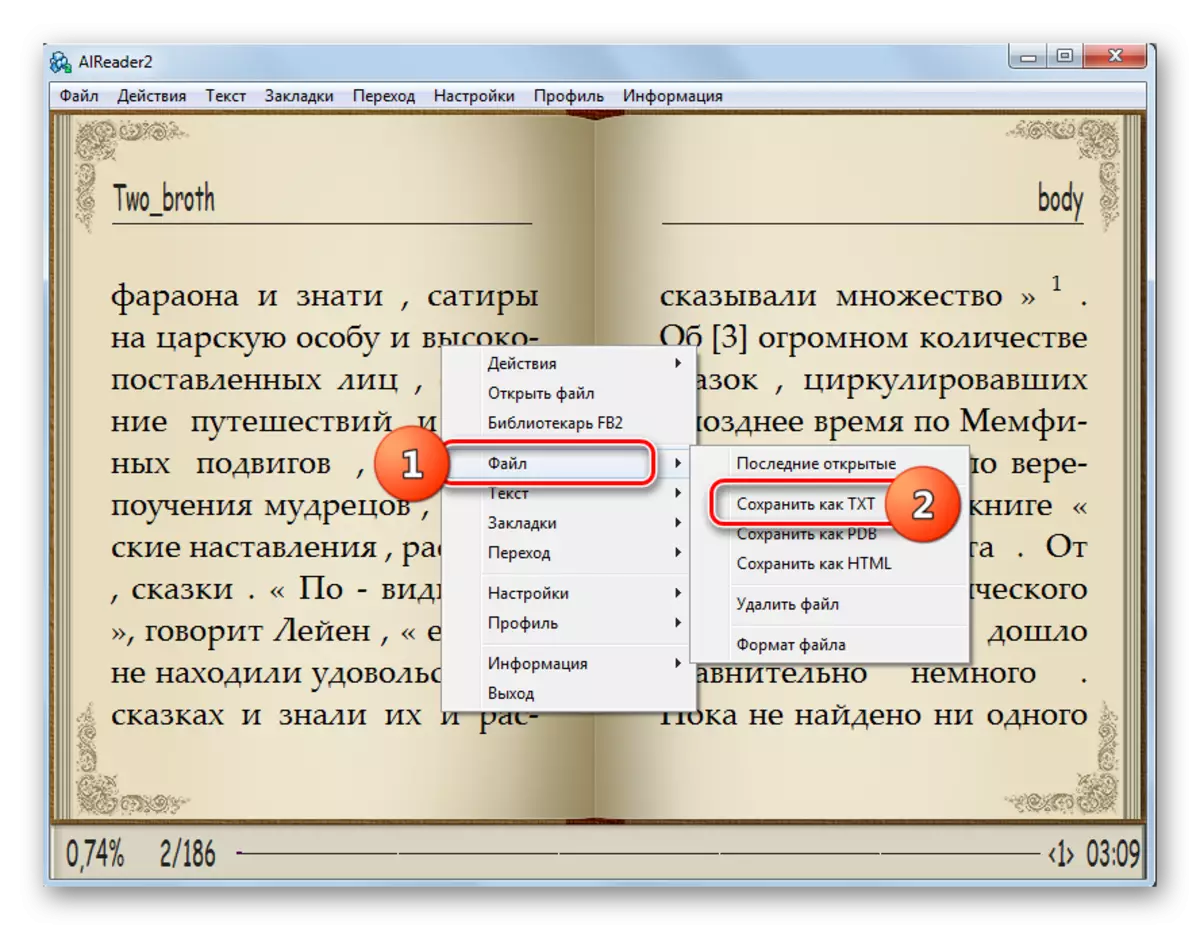


ئالدىنقى سەكنچى بولغان بۇ ئۇسۇلنىڭ مۇھىم كەمچىلىكى بار بۇ ئوقۇرمەن ئىنتىققا كۆرۈنگەن بۇ سۆزنى ئاساس قىلغان ھۆججەتنىڭ ئۆزى ئورنىنى ئالغاندا ئۆزگەرتىش كىرگۈزۈلگەن ئوخشاش جايدا ئۆزگەرتىلگەن ھۆججەتنى تاللاش ئىقتىدارى بىلەن ئوتتۇرىغا قويمايدۇ. ئەمما, خاتىرە ئەسپفاغا ئوخشىمىغاقا ئوخشىماي, لېكىن بۇ ھەرىكەت قوللىنىشچان پروگراممىلارنى تولۇقلاشتىن تارتىپلا, تەرجىمىھالىنى يوقىتىش كېرەك.
3-ئۇسۇل: AVS ھۆججەت ئايلاندۇرغۇچ
بۇ ماقالىدە بېكىتىلگەن ۋەزىپە, ھۆججەتلەرنى قوزغىتىلاش قوللار Iv -s ھۆججەتنى ئايلاندۇرغۇچقا تاقابىل تۇرماقتا.
ھۆججەت ئايلاندۇرغۇچ ئورنىتىڭ
- پروگراممىنى ئېچىڭ. ئالدى بىلەن, ئەسلى كودنى قوشۇشى كېرەك. ئايلاندۇرغۇچ كۆرۈنمە يۈزى مەركىزىدىكى «ھۆججەت قوشۇش» نى چېكىڭ.

قورالبالدىقىدىكى ئوخشاش ئىسىمنى باسسىڭىز بولىدۇ.

بۇ تىزىملىكنى مەڭگۈ تۈگىتەلمەيدىغان ئىشلەتكۈچىلەر ئۈچۈن, كۆزنەكنى باشلاشتىكى بىر خىل تاللانما بار. سىز «ھۆججەت» ۋە «ھۆججەت قوشۇش» تۈرلىرىنى چېكىشىڭىز كېرەك.

ئوخشاش, سىز كىم ئۈچۈن «قىزىق» كۇنۇپكىلىرىغا تېخىمۇ يېقىنلىشىڭىز, Ctrl + O نى ئىشلىتىش ئىقتىدارىغا ئىگە.
- بۇ ھەرىكەتلەرنىڭ ھەر بىرى ھۆججەتنى قوشقاندا قوزغىتىشنى كەلتۈرۈپ چىقىرىدۇ. FB2 كىتابنىڭ ئورنى مۇندەرىجىسىنى تېپىپ بۇ نەرسىنى گەۋدىلەندۈرۈڭ. «ئوچۇق» نى چېكىڭ.

قانداقلا بولمىسۇن, سىز مەنبەنى قوشالايسىز ۋە ئېچىشنى ئېلان قىلماي سىز قىلالايسىز. بۇنى قىلىش ئۈچۈن FB2 كىتابنى «Explorer» دىن سۆرەپ سۆرىدى.
- FB2 نىڭ مەزمۇنى AVS ئالدىن كۆرۈش رايونىدا كۆرۈنىدۇ. ھازىر سىز ئاخىرقى ئۆزگەرتىش فورماتىنى بەلگىلىشىڭىز كېرەك. بۇنى قىلىش ئۈچۈن «چىقىرىش فورماتى» «چىقىرىش گۇرۇپپىسى» نى چېكىپ, «TNT» نى بېسىڭ.
- سىز ئىككىنچى سۆھبەت نەتىجىسىنى قۇرالايسىز, «فورماتى» نى چېكىپ «رەسىم» ۋە «رەسىم» نى باسسىڭىز بولىدۇ. بۇ ئەھۋالدا مۇناسىپ تەڭشەش بۆكىلىرى ئېچىلىدۇ. «فورمات پارامېتىر« توساق »توڭلىتىپ, ئېمە-تۆۋەنلەش تىزىملىكىدىن ئۈچ خىل چىقىرىش tXT تېكىستنى كودلاش ئۇسۇلى:
- Utf-8;
- Ansi;
- يۇنىكود.
- «ئىسىم» توسىقىدىكى توساق, سىز «ئارخىپ» تىزىملىكىدىكى ئۈچ خىل تاللاشنىڭ بىرىنى تاللىيالايسىز:
- مەنبە ئىسمى
- تېكىست + پۇكەي
- Counter + تېكىست.
بىرىنچى گېرماندا, كېلىپ چىققان ئوبيېكتنىڭ ئىسمى مەنبەنىڭ بارلىقى بىلەن ئوخشاش بولىدۇ. يېقىنقى ئىككى خىل ئەھۋالدا, «تېكىست» بۆلىكى ئاكتىپ بولىدۇ, بۇ يەردە لازىملىق ئىسىم قويالايسىز. «CEN» تىجارەتچىسى ياكى گۇرۇپپانىڭ ئىسمى ماسلاشقاندا ياكى گۇرۇپپا ئۆزگەرتىشنى قوللىنىلغاندا, بۇ ئىسىمنى «ئارخىپ» مەيدانىغا قوشۇلىدۇ «:« تېكىست + ھېسابات »ياكى« POINT + Text ».
- «چىقىڭ» چاقلىق "تومۇرەتتە, چىققان TXT دىن رەسىملەرنى چىقارسىڭىز بولىدۇ, چۈنكى ئۇ ئەسلىدىكى FX دىن رەسىملەرنى چىقارۋالالايسىز txt دىن رەسىملەرنى چىقارالايسىز. «نىشان ھۆججەت قىسقۇچى» ئېتىزدا بۇ رەسىملەرنى قويغىلى بولىدىغان مۇندەرىجە قىلىڭ. ئاندىن «رەسىمدىكى رەسىملەرنى بېسىڭ».
- سۈكۈتتىكى ھالەتتە, چىقىلما مەھسۇلات مىقدارى چىقىرىش ماتېرىياللىرى چىقىرىش ھۆججەت قىسقۇچنىڭ چىقىرىش قىسقۇچىنىڭ «مېنىڭ ھۆججەتلىرى» مۇندەرىجىسىدە ساقلىنىدۇ. ئەگەر ئاخىرقى txt نىڭ نەتىجىسىنى ئاخىرقى txt نى ئۆزگەرتمەكچى بولسىڭىز, «ئومۇمىي ئەھۋالى» نى چېكىڭ. "
- «ھۆججەت قىسقۇچنىڭ ئومۇمىي ئەھۋالى» قوزغىتىلدى. بۇ قورالنى ئۆزگەرتىشكە ئۆزگەرتىلگەن مۇندەرىجىگە بېرىڭ, ئۇ «جەزملە» نى چېكىڭ.
- ھازىر تاللانغان رايوننىڭ ئادرېسى «چىقىرىش قىسقۇچ تاختىسى» كۆرۈنمەدە «ھۆججەت قىسقۇچ ئېلېمېنتى كۆرسىتىلدى. ھەممە نەرسە ئىسلاھات تەييارلاشقا تەييارلىنىدۇ, شۇنىڭ بىلەن «باشلاڭ!» نى باس.
- ئېلېكترونلۇق خەت ئۈچۈن ئېلېكترونلۇق كىتاب FB2 نى قايتا ئۆزگەرتىش تەرتىپى بار. بۇ جەرياننىڭ ھەرىكەتچانلىقى بۇ جەريان سۈپىتىدە كۆرسىتىلىدىغان سانلىق مەلۇماتلار تەرىپىدىن نازارەت قىلىنسا بولىدۇ.
- تاللاش تاماملانغاندىن كېيىن, كۆزنىكىنىڭ كۆرۈنۈشىدىن كېيىن, بۇرۇلۇش پۈتۈشكەن بۇ يەردە يۈز بەرگەن, ئەمما تاپشۇرۇۋالغان TXT نىڭ ساقلاش مۇندەرىجىسىگە كۆچۈش تەلەپ قىلىنىدۇ. بۇنى قىلىش ئۈچۈن «rc.» نى چېكىڭ. ھۆججەت قىسقۇچ ».
- «Explor» ھۆججەت ھۆججىتىدە ئۇ ھازىر TXITOM فورماتى ئۈچۈن ئىشلىتىلىدىغان ھۆججەت قىسقۇچنى ئىجرا قىلالايسىز. سىز ئالاھىدە پروگراممىلارنى, تەھرىرلەش, يۆتكەش ۋە ئىجرا قىلىڭ.

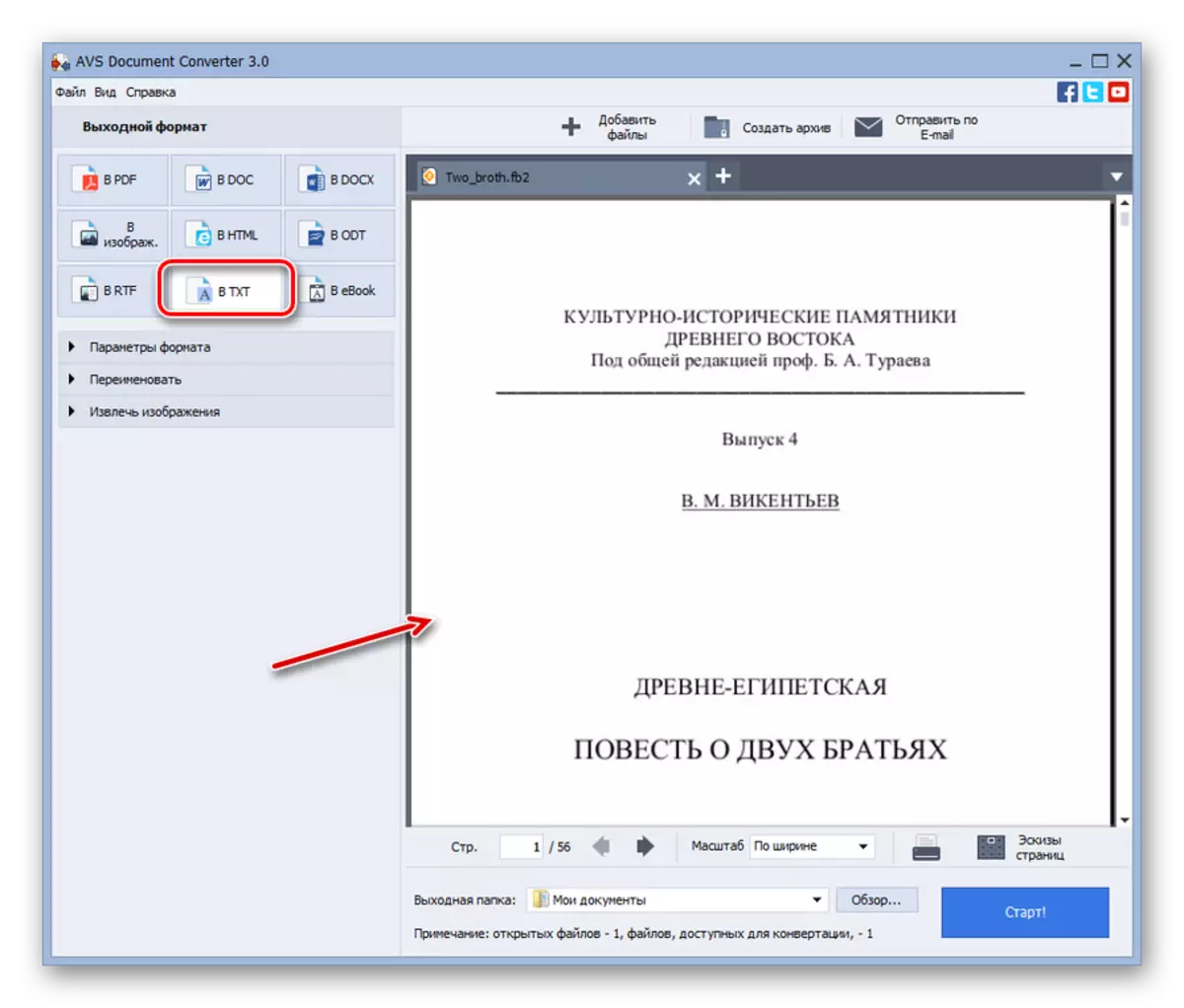





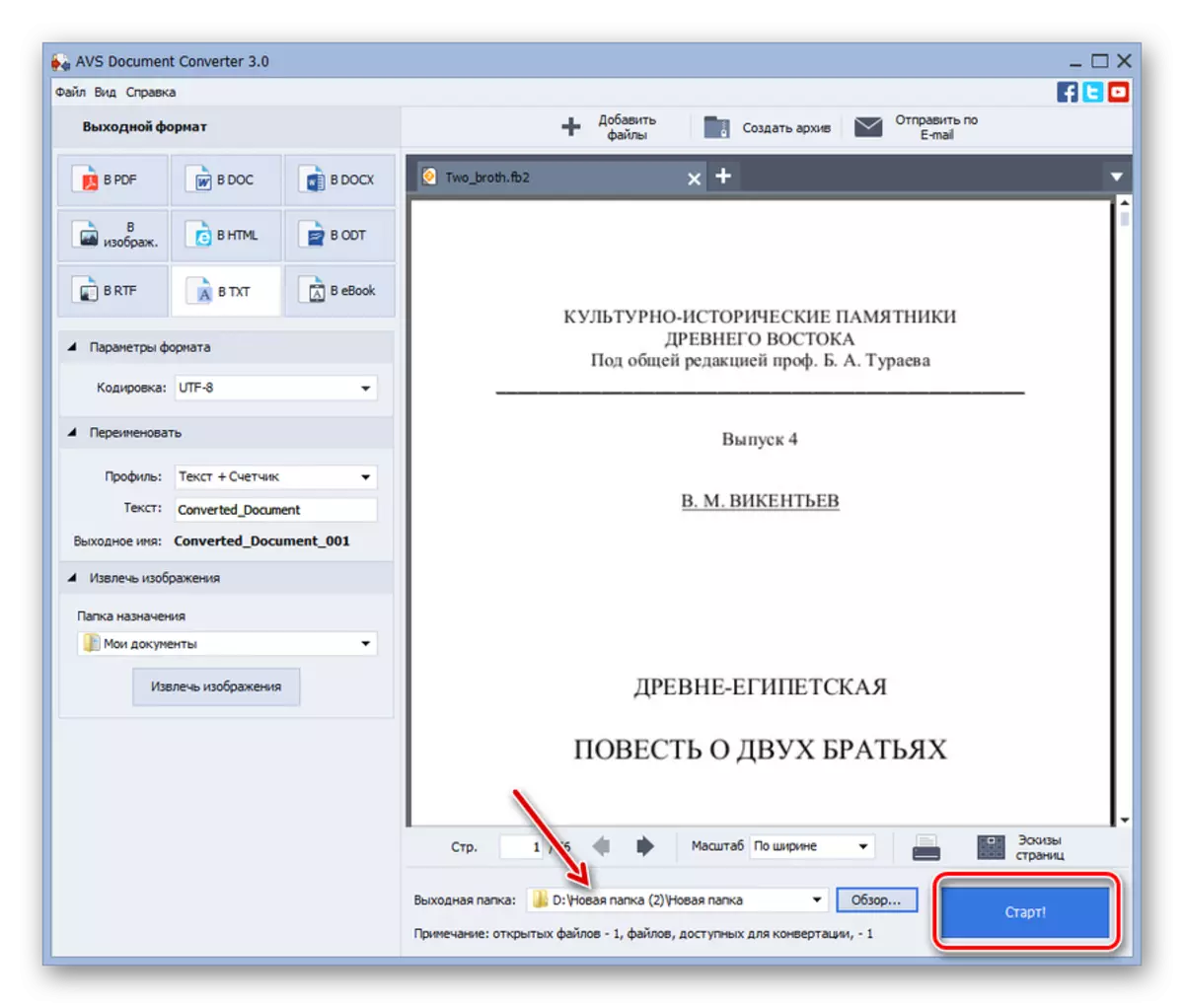



ئالدىنقىدىن بۇرۇن بۇ ئۇسۇلنىڭ ئەۋزەللىكى بولۇشىدىن بۇرۇن, تېكىست ئەمەلدارلىرى ۋە ئوقۇرمەنلەرگە سېلىشتۇرغاندا ساقلىسىڭىز, شۇنىڭ بىلەن بىر گۇرۇپپا جىسىملارنى بىر تەرەپ قىلىشقا شارائىت ھازىرلاپ, شۇنىڭ بىلەن بىر گۇرۇپپا جىسىملارنى بىر تەرەپ قىلىشقا شارائىتتى, شۇنىڭ بىلەن بىر ۋاقىتتا مۇھىم ۋاقىتنى تېجەپ بېرىدۇ. ئاساسلىق كەمچىلىكى بۇ AVS قوللىنىشچانلىقى تۆلىنىدۇ.
4-ئۇسۇل: خاتىرە دەپتەر
ئەگەر ئالاھىدە يۇمشاق دېتاللارنى ئورنىتىش ئۈچۈن كۆرسەتكەن ۋەزىيەتنى ھەل قىلىش ئۈچۈن, Windows خاتىرە دەپتەر iPhone نىڭ ئىچىگە كىرگەن تېكىست تەھرىرلىگۈچى بىلەن ھەمكارلىشىپ, بۇ ئىشنى قىلىش تەلەپ قىلىنمايدۇ.
- خاتىرە دەپتەرنى ئېچىڭ. Windows نىڭ كۆپ خىل نۇسخىلىرىدا «ئۆلچەم» ھۆججەت قىسقۇچتىكى «باشلاش» كۇنۇپكىسىنى ئارقىلىق ئېلىپ بېرىشقا بولىدۇ. «ھۆججەت» نى چېكىپ, «ئېچىش ...» نى تاللاڭ. Ctrl + O نى ئىشلىتىشمۇ ماس كېلىدۇ.
- ئېچىلغان كۆز قاراش يولغا قويۇلغان. FB2 ئوبيېكتنى, تىزىملىكتىكى كۆرسەتكۈچ مەيدانىدا «تېكىست ھۆججەت» نىڭ ئورنىغا «بارلىق ھۆججەتلەرنى» تاللاڭ. مەنبە [مەنبە جايلاشقان مۇندەرىجىنى قويۇڭ. «كودلاش» بېتىدىكى رەسىمگە تارتىش تىزىملىكى بىلەن تەقسىم قىلىنغاندىن كېيىن, «UTF-8» تاللانمىسىنى تاللاڭ. ياكى تۇرغان نەرسىنى «كاركوز ئاناررى» كۆرۈنگەندىن كېيىن قايتا ئېچىڭ, كودلاشتۇرۇش نى ئۆزگەرتىش ئۈچۈن, تېكىست مەزمۇننىڭ توغرا كۆرۈنۈشىگە ئوخشاش خەجلەڭ. ھۆججەت گەۋدىلەندۈرۈلگەندىن كېيىن, كودلاش: «ئېچىش» نى چېكىڭ.
- FB2 نىڭ مەزمۇنى خاتىرە دەپتەردە ئېچىلىدۇ. بەختكە قارشى, بۇ تېكىست تەھرىرلىگۈچى دائىملىق ئىپادىلەر بىلەن دائىملىق ئىپادىلەر بىلەن ئىشلىمەيدۇ. شۇڭلاشقا, يا ئۇ يەردىن كىرىشتىكى خەتكۈچلەر بولۇشىگە ياكى ئۇلارنى قولدا ئېلىپ تاشلاش كېرەك.
- سىز خەتكۈچلەرنى نېمە قىلىشنى قارار قىلدىڭىز ۋە مۇناسىپ كونترول قىلىش ياكى ھەممە نەرسىنى ياخشى كۆرىدۇ ,دەك ھەممە نەرسىنى قالدۇرسىڭىز بولىدۇ. «ھۆججەت» نى چېكىڭ. ئۇنىڭدىن كېيىن, «ساقلاش ...» دېگەن نەرسىنى تاللاڭ.
- قوغداش كۆزنىكى قوزغىتىلدى. ئۇنىڭغا يۆتكىلىشىڭىز كېرەك, سىز txt نى يولغا قويۇشىڭىز كېرەك. ئەمەلىيەتتە, بۇ كۆزنىكىگە قوشۇمچە ئېھتىياج بولمىسا, بۇ كۆزنىكىدە باشقا تەڭشەشلەر تۈگىگىلى بولغاچقا, خاتىرە ساقلانغان ھۆججەت تۈرىنى قوشۇمچە قائىدەلىك ئورگاننىڭ باشقا فورماتىدا بولىدۇ. ئەگەر سىز كاشماڭ ئەگەر سىز بىلسىڭىز, ئىشلەتكۈچىنىڭ «ھۆججەت ئىسمى« كودلاش »رايونىدىكى تۈرنىڭ نامىنى ئۆزگەرتىش ئىقتىدارى بار, شۇنداقلا تۆۋەندىكى تاللاشلار بىلەن« كودلاش »رايونى نەشە قىسىش ھەققىدىكى تېكىست كودلاش:
- Utf-8;
- Ansi;
- يۇنىكود;
- يۇنىكود چوڭ ئاتالغۇ.
سىز ئىجرا قىلىش ئۈچۈن زۆرۈر بولغان تەڭشەكلەر كېيىن «ساقلاش» نى بېسىڭ.
- TXT تېكىست ئوبيېكتى ئالدىنقى كۆزنەكتە كۆرسىتىلگەن مۇندەرىجىدە ساقلىنىدۇ.

ئىلگىرىكى ئىلگىرىكىگە ئىلگىرىكىدىن بۇرۇن, بۇ ئۆزگەرتىشتىن بۇرۇنلا قوشۇمچە يۇمشاق دېتال ئورنىتىشنىڭ تۈرلۈك ئەۋزەللىكى بۇنىڭدىن باشقا سىستېما ئورنىتىشنىڭ ھاجىتى يوق, سىستېمى قوراللىرىنىلا قىلالايسىز. خاتىرە دەپتەردە كونترول قىلىش تەرەپلىرى ئۈچۈن دېگۈدەك يۇقىرىدىكى پروگراممىلارنى تۆۋەندە كۆرسىتىلدى, بۇ تېكىست تەھرىرلىگۈچ بايلىق مەنبەسىنى كۆچۈرۈپ, مەسىلىنى بۇزۇشقا يول قويمايدۇ.



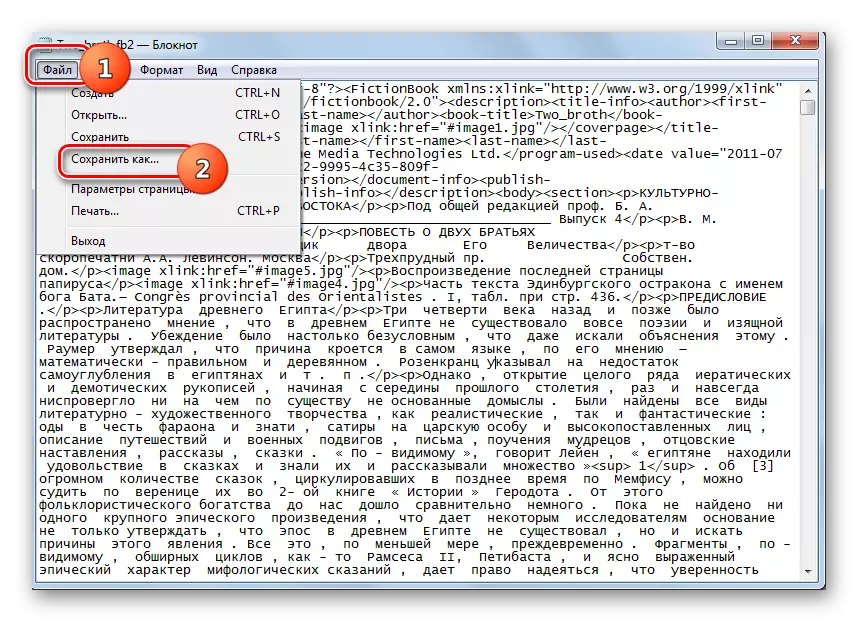

بىز FB2 دىن TXT غا ئايلاندۇرالايدىغان ھەر خىل پروگراممىلارنىڭ يەككە ئۈسكۈنىلىرىدىكى ھەرىكەتلەرنى تەپسىلىي بايان قىلدۇق. جىسىملارنى ئۆزگەرتىش ئۈچۈن, پەقەت ئالاھىدە ئايلاندۇرغۇچ پروگراممىنى قوزغاتقۇچغا ئوخشاش AvS ھۆججىتىنى ئۆزگەرتىش ماشىنىسىغا ماس كېلىدۇ. ئەمما ئۇلارنىڭ كۆپىنچىسى تۆلىگەنلىكى, يالغۇز ئايلاندۇرۇش ئۈچۈن يالغۇز ئايلاندۇرۇش ئۈچۈن Loiderpad ++ گە ئوخشاش شەخسىي ئوقۇرمەنلەر ياكى ئىلغار تېكىست orades لار باققۇچىلارغا ماس كېلىدۇ. ئىشلەتكۈچى يەنىلا قوشۇمچە يۇمشاق دېتاللارنى ئىشلىتىشكە باشلانغان ۋاقىتتا, چىقىرىش مىقدارى ئانچە ئەندىشە قىلمايدۇ, ئاندىن ۋەزىپە بېكىتىدە Windows نىڭ خاتىرە دەپتىرىنى ئىشلىتىپ ھەتتا ھەل قىلغۇچ.
